Ahora es posible activar el “modo Stitch” en la aplicación de mensajería WhatsApp para que este personaje de Disney aparezca en el logo de la plataforma.
WhatsApp no cuenta con una función llamada «modo Stitch». Sin embargo, se puede hacer que exista siguiendo algunos pasos muy sencillos.
ara ello, será necesario tres imágenes del personaje y una aplicación llamada “launcher”.
Debe saberse que la plataforma de mensajería de Meta no recomienda el uso de aplicaciones de terceros para hacer cambios en WhatsApp, por lo que activar el “modo Stitch” es responsabilidad de cada usuario.
Conoce el paso a paso para activar el “modo Stitch”
Lo primero que se necesita para activar el “modo Stitch” en WhatsApp es descargar la aplicación de Nova Launcher, que está disponible en Google Play Store para Android.
Una vez que esté descargada, se buscan tres imágenes relacionadas con Stitch. Pueden descargarse a través del buscador de Google, bancos de imágenes o Pinterest. Estas imágenes deben cumplir con formatos específicos: una debe ser vertical, otra horizontal y la última cuadrada.
Una vez que se tengan listos estos elementos, se deben seguir los siguientes pasos para activar el «modo Stitch“.
Ícono de WhatsApp
- Abrir Nova Launcher en el celular e identificar el ícono de WhatsApp.
- Mantener presionado el ícono hasta que se despliegue un menú de opciones.
- Seleccionar “Editar”, presionar de nuevo el ícono y dar click en “Fotos”.
- Seleccionar la imagen cuadrada de Stitch y ajustarla.
- Apretar el botón “Listo” y verificar que se hayan guardado los cambios.
Fondo del teclado
- Entrar a una conversación en WhatsApp y seleccionar la barra de texto para que aparezca el teclado.
- Presionar el ícono del engranaje en la parte superior del teclado.
- Seleccionar “Temas” y posteriormente “Mis Temas”.
- Ahora, adjuntar la imagen horizontal de Stitch y ajustarla.
- Apretar “Siguiente” y seleccionar “Listo” para guardar los cambios.
Fondo de pantalla de los chats de WhatsApp
- Dar click en los tres puntos que aparecen en la parte superior derecha de la pantalla de WhatsApp.
- Dirigirse a “Ajustes”, luego a “Chats” y seleccionar “Fondos de pantalla”.
- Elegir la opción “Cambiar” y presiona “Mis Fotos”.
- Adjuntar una imagen vertical de Stitch y ajustarla.
- Finalmente, apretar el botón “Establecer fondo de pantalla” para confirmar y guardar los cambios.
- Con información de 2001